Hướng dẫn khắc phục macbook bị treo nhanh chóng
SÀN GIAO DỊCH THƯƠNG MẠI ĐIỆN TỬ DANANGMUABAN.FORUMVI.COM :: Điện thoại - Sim Số -> Quảng cáo liên hệ 0236.6285.440 :: 3. Bán Máy tính, Laptop tại Đà Nẵng
Trang 1 trong tổng số 1 trang
 Hướng dẫn khắc phục macbook bị treo nhanh chóng
Hướng dẫn khắc phục macbook bị treo nhanh chóng
Hướng dẫn khắc phục macbook bị treo nhanh chóng
Sử dụng macbook mà gặp phải tình trạng macbook bị treo, bị đơ hẳn sẽ rất khó chịu và tốn nhiều thời gian của người dùng. HD Computer sẽ cùng bạn tìm hiểu nguyên nhân và cách khắc phục macbook bị treo hiệu quả nhất.
Thường những chiếc Macbook sử dụng trong thời gian dài dễ dẫn đến tình trạng máy bị treo, và có rất nhiều nguyên nhân gây ra tình trạng này. Chúng ta sẽ cùng tìm hiểu và xác định nguyên nhân trước để có cách khắc phục hiệu quả.
Những nguyên nhân làm cho Macbook bị treo
- Macbook bị treo do lỗi quá tải: Có thể do bạn chạy quá nhiều phần mềm, ứng dụng 1 lúc làm cho máy quá tải không chạy kịp dẫn đến treo máy
- Macbook bị treo do lỗi RAM: Có thể do bộ RAM đang quá tải, RAM bị hư,...
- Macbook bị treo do lỗi cấu hình: Có thể là do bạn đã cài đặt ứng dụng hoặc chương trình có cấu hình cao.
- Macbook bị nhiễm virus làm máy bị treo: Virus là nguyên nhân làm cho macbook chạy rất nhiều ứng dụng ngầm nên tình trạng máy bị treo là hiển nhiên.
- Lỗi WIN làm macbook bị treo: có thể các chương trình khởi tạo trong máy bị xung đột.
- Macbook bị lỗi main: lỗi main thì chắc chắn là macbook của bạn sẽ bị treo và có thể không sử dụng được.
Cách khắc phục macbook bị treo nhanh nhất
Những cách khắc phục dưới đây được xem là cách xử lý nhanh và hiệu quả nhất khi macbook bị treo:1. Sử dụng phần mềm Activity Monitor tắt các ứng dụng làm treo máy
- Bước 1: Bạn nhấn tổ hợp phím Command + Space bar để mở Activity Monitor
- Bước 2: Tìm các ứng dụng làm cho Macbook bị treo và tắt đi
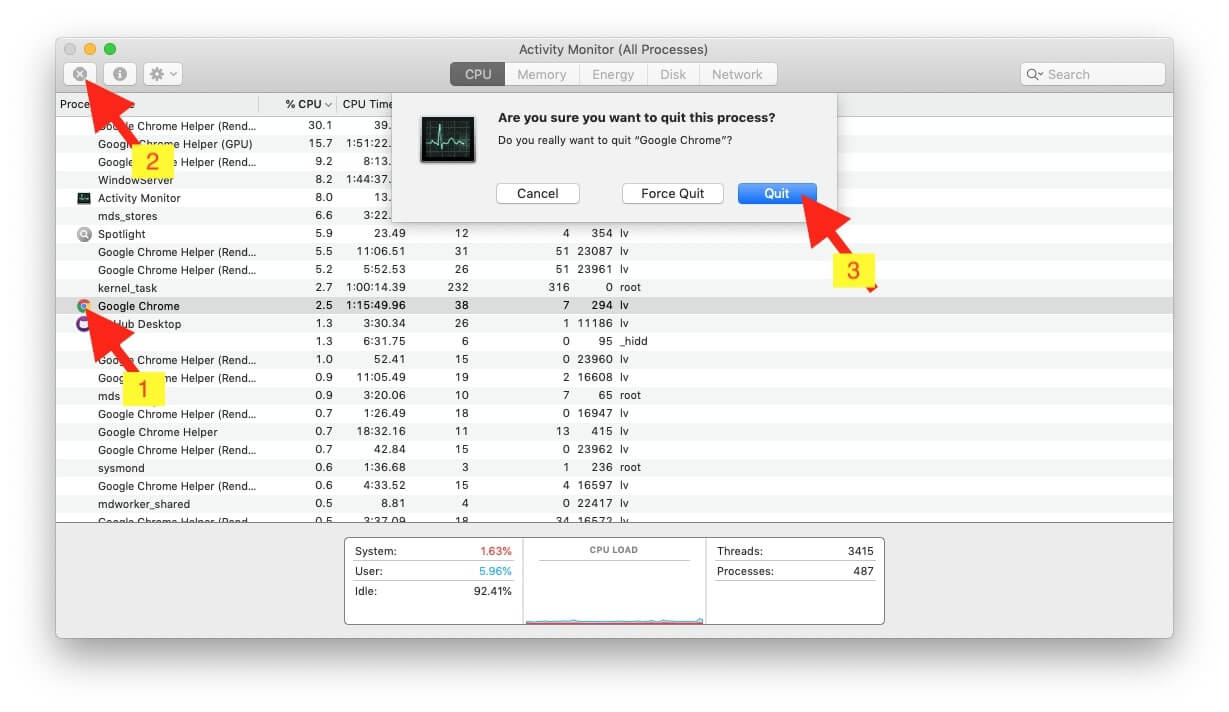
- Bước 3: Sau đó bạn nhớ tắt ứng dụng Activity Monitor đi vì mở phần mềm này chiếm khá nhiều dung lượng. Nên dùng xong bạn nhớ tắt đi nhé.
2. Tắt ứng dụng đang chạy
- Bước 1: Click vào biểu tượng Apple bên góc trên bên trái

- Bước 2: Nhấn giữ Shift và chọn vào “Force Quit ” để thoát ứng dụng đang chạy hiện tại.
Hoặc bạn có thể mở cửa sổ Force Quit bằng tổ hợp phím Command + Option + Esc

- Khi cửa sổ Force Quit hiện lên, bạn nhấn vào nút Force Quit hoặc Relaunch (đối với finder) để thoát ứng dụng bị treo khiến máy tính đơ.
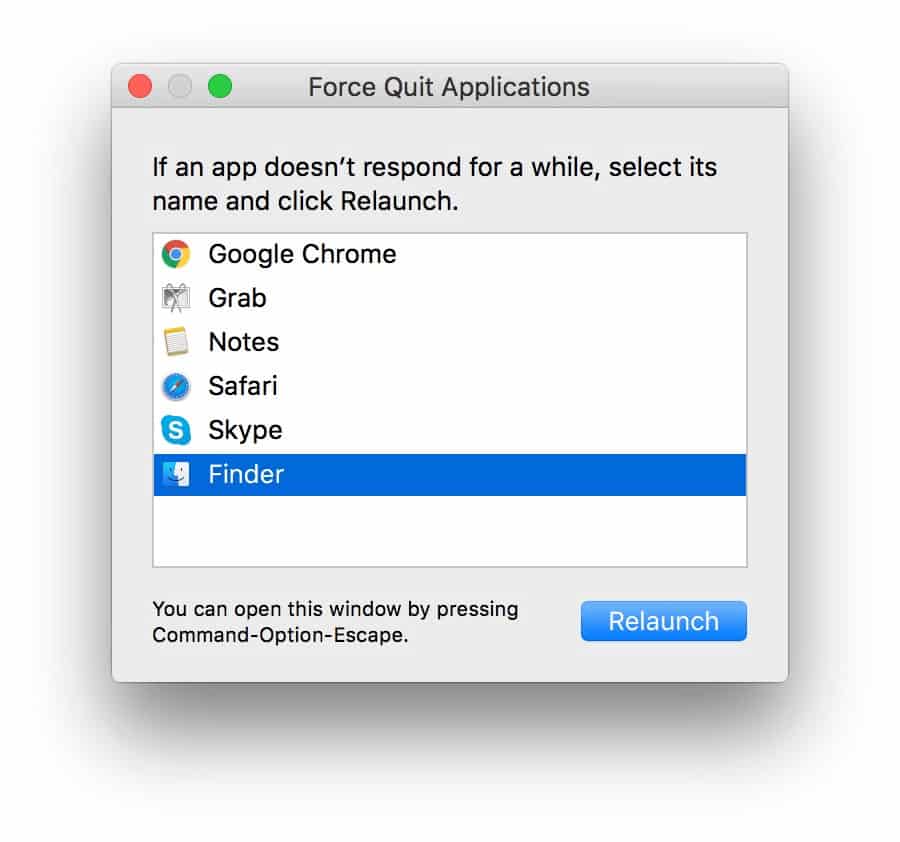
Bạn cũng có thể sử dụng tổ hợp phím Command + Shift + Option + Esc để tắt nhanh mọi ứng dụng đang chạy trên Macbook, cách này được xem là nhanh và tốt nhất để khawcsphucj tình trạng treo máy tạm thời.
3. Khởi động lại macbook
Khi macbook bị treo chúng ta nên khởi động lại máy hoặc reset lại Macbook nhé. Bạn tắt máy và giữ nút nguồn 5s để mở lại máy. Hoặc bạn có thể nhấn reset macbook để reset lại máy nhé. Thường làm như vậy là macbook sẽ chạy lại bình thường.
4. Cài lại MacOS
Nếu macbook thường xuyên bị treo và bị đơ thì bạn nên nghĩ đến trường hợp làm mang máy đi cài lại MacOS. Nhớ đừng quên sao lưu lại thông tin và tài liệu quan trọng trước khi cài nhé.Tốt nhất là cứ tầm 6 tháng là bạn nên mang máy đi vệ sinh và kiểm tra, điều này sẽ an toàn hơn cho macbook của bạn tránh được các lỗi hư hỏng nặng nề.
5. Khắc phục khi toàn bộ hệ điều hành bị treo
Khi mà macbook bị treo toàn bộ hệ điều hành thì bạn nên làm theo các cách sau để khắc phục tình trạng treo này nhé:- Cách 1: Nhấn vào biểu tượng Apple/ Chọn Restart/ restart.
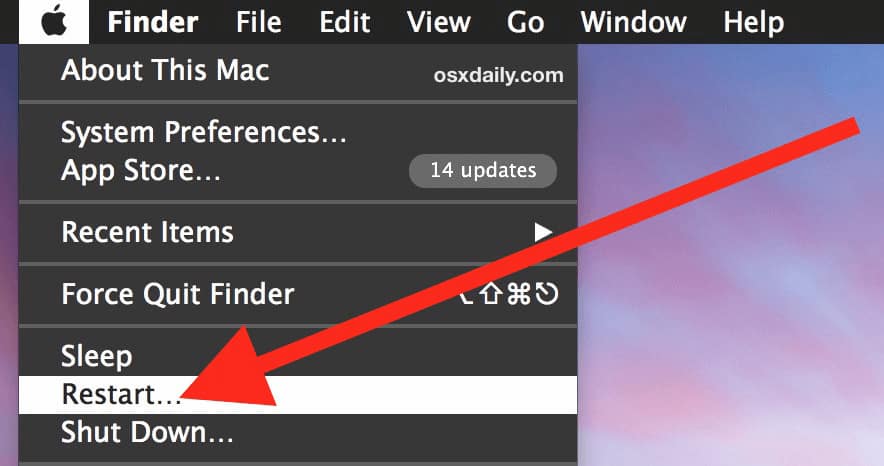
- Cách 2: Nếu không thể tương tác được với biểu tượng Apple bạn có thể sử dụng tổ hợp phím Command + Control + Eject để khởi động lại máy.
- Cách 3: nếu 2 cách trên không hiệu quả thì bạn nhấn giữ nút nguồn để tắt máy và sau đó giữ nút nguồn để mở lại máy.
- Sau khi đăng nhập máy tính thành công, bạn có thể tìm được các file đang sử dụng trước đó bằng cách khôi phục bản sao lưu. Đồng thời tắt các ứng dụng chạy ngầm khởi động cùng với MacBook để tiết kiệm tài nguyên, giúp máy hoạt động ổn định và mượt mà hơn.
6. Lỗi do phần cứng
Đối với những trường hợp macbook bị treo do phần cứng thì cách tốt nhất là bạn tìm địa chỉ sửa chữa uy tín như HD Computer để mang máy đến kiểm tra và khắc phục sửa chữa kịp thời. Vì lỗi phần cứng thì chỉ có những kỹ thuật viên chuyên nghiệp có máy móc hiện đại mới có thể khắc phục được..jpg)
Cách sử dụng macbook tránh bị treo máy
Để tránh được trường hợp macbook bị treo thì bạn nên sử dụng đúng cách, bạn có thể tham khảo hướng dẫn dưới đây nhé:- Vệ sinh macbook phía bên ngoài 1 tuần 1 lần với bộ vệ sinh sạch sẽ.
- 6 tháng bạn nên mang máy đến trung tâm vệ sinh cả trong và ngoài và tra keo tản nhiệt cho macbook
- Khi sử dụng macbook trong thời gian dài thì nên tạm dừng nghỉ 10p để máy có thời gian nghỉ ngơi
- Sử dụng macbook ở nơi khô ráo thoáng mát và có sử dụng thêm đế tản nhiệt thì càng tốt.
- Không nên sử dụng đồ ăn, đồ uống gần macbook
- Cập nhật hệ điều hành MacOS thường xuyên.
Sở hữu một thiết bị công nghệ tốt mà biết cách sử dụng và bảo quản nữa thì sẽ giúp bạn xài được lâu bền hơn. Chúc các bạn khắc phục được tình trạng macbook bị treo nhé.
HD COMPUTER - TRUNG TÂM SỬA MACBOOK UY TÍN
Hotline: 0937223739
Địa chỉ: 252 Nguyễn Thái Bình, Phường 12, Tân Bình, HCM
Mở cửa: T2 – T7: 8h sáng – 18h chiều ; Chủ nhật: 9h sáng – 16h chiều.
Từ khóa tìm kiếm: macbook bị đơ, làm gì khi macbook bị treo, cách xử lý macbook bị treo, macbook bị treo máy, macbook bị treo không shutdown được, tắt máy macbook bị treo, macbook bị treo màn hình đen, macbook bị treo ứng dụng,

hiendumiho- Chú ý, khách Vãng Lai
Hãy xác nhận uy tín: shop.danangmuaban.vn
- Tổng số bài gửi : 174
Join date : 22/06/2019
Age : 27
Đến từ : 934 Đường Bạch Đằng, Thanh Lương, Hoàn Kiếm, Hà Nộ
SÀN GIAO DỊCH THƯƠNG MẠI ĐIỆN TỬ DANANGMUABAN.FORUMVI.COM :: Điện thoại - Sim Số -> Quảng cáo liên hệ 0236.6285.440 :: 3. Bán Máy tính, Laptop tại Đà Nẵng
Trang 1 trong tổng số 1 trang
Permissions in this forum:
Bạn không có quyền trả lời bài viết




